Chúng ta nên làm gì để tải video lên nền tảng Twitter
Sự phát triển của Internet đã mang đến cho chúng ta sự tiện lợi tuyệt vời nhất: chúng ta có thể xem cuộc sống của người khác và chia sẻ phong cảnh của riêng mình với người khác. Nhiều phương tiện truyền thông xã hội đã dần tiến triển từ việc hỗ trợ tin nhắn văn bản sang chia sẻ hình ảnh và video. Chúng ta có thể đăng video đã ghi hoặc thậm chí là video đã sản xuất và theo dõi các blogger yêu thích của mình trên Twitter. Tuy nhiên, các nền tảng này có những hạn chế về thông số video và bạn cần thực hiện các bước tương ứng để hoàn tất việc tải lên. Trong bài viết này, chúng tôi sẽ cho bạn biết về các quy tắc của Twitter về tài liệu video và cách tải video lên Twitter nền tảng. Bạn có thể làm theo hướng dẫn của chúng tôi. Vui lòng tham khảo trình chỉnh sửa video được chúng tôi đề xuất nếu video của bạn không đáp ứng các yêu cầu và không tải lên được.

NỘI DUNG TRANG
Phần 1. Giới hạn tải lên video trên Twitter
Twitter hạn chế nội dung người dùng tải lên. Những hạn chế này thường được phản ánh trong kích thước tệp, định dạng và độ phân giải. Trước khi bắt đầu, chúng ta cần hiểu giới hạn tải lên video của Twitter và kiểm tra xem tệp của chúng ta có đáp ứng các yêu cầu hay không. Nếu không, chúng ta có thể gặp lỗi tải lên. Chúng ta phải thay đổi kịp thời nếu bất kỳ điểm nào không đáp ứng các yêu cầu. Tiếp theo, hãy cùng tìm hiểu sơ qua một số thông số video của Twitter.
Định dạng Video
Video tải lên Twitter phải ở định dạng MP4. MOV cũng có thể được chọn làm định dạng đầu ra nếu người dùng sử dụng thiết bị di động.
Độ dài video
Twitter giới hạn độ dài của video. Chúng tôi chọn những video không dài hơn 2 phút và không ngắn hơn 20 giây. Nếu tìm thấy video nào nằm ngoài phạm vi này, chúng tôi cần một trình cắt video chuyên nghiệp để loại bỏ những phần không mong muốn.
Độ phân giải video
Để tải video lên Twitter, độ phân giải màn hình phải là 32×32 hoặc 1920×1200. Tỷ lệ khung hình phải là 16:9 hoặc 1:1.
Kích thước tập tin
Video tải lên Twitter không được quá lớn; nếu không, lỗi tải lên video Twitter sẽ xảy ra. Giới hạn này cũng đảm bảo rằng video trực tuyến có thể được xem trước và tải xuống bình thường. Hiện tại, kích thước tối đa được phép trên nền tảng là 512MB và tốc độ bit của video phải là 25 Mbps trở xuống.
Tỷ lệ khung hình
Điều cuối cùng cần lưu ý là tốc độ khung hình của video. Chúng ta cần giữ con số này ở mức 40 FPS hoặc thấp hơn và không vượt quá tiêu chuẩn này.
Chúng ta cần lưu ý những điểm này trong quá trình tải lên. Nếu video của bạn cần được điều chỉnh, bạn có thể tìm một trình chỉnh sửa video chuyên nghiệp để giúp bạn. Khi video của chúng ta đã sẵn sàng, chúng ta có thể bắt đầu tải lên. Trong phần tiếp theo, chúng tôi sẽ chỉ cho bạn cách tải video lên Twitter.
Phần 2. Cách tải video lên Twitter
Nếu bạn đã điều chỉnh video của mình theo phần trước, vui lòng tham khảo các bước sau để tải lên nền tảng. Phương pháp hoạt động trên trang web và điện thoại di động hơi khác nhau. Chúng tôi sẽ cung cấp cho bạn hướng dẫn toàn diện.
Trên trang web
Sau đây là những gì bạn nên làm để tải video rõ nét lên Twitter.
Bước 1. Truy cập trang web chính thức của Twitter: https://twitter.com.
Bước 2. Đăng nhập bằng tài khoản của bạn. Khi vào trang chủ, bạn sẽ thấy một Tweet nút ở phía bên trái của cửa sổ. Nhấn vào nút đó.
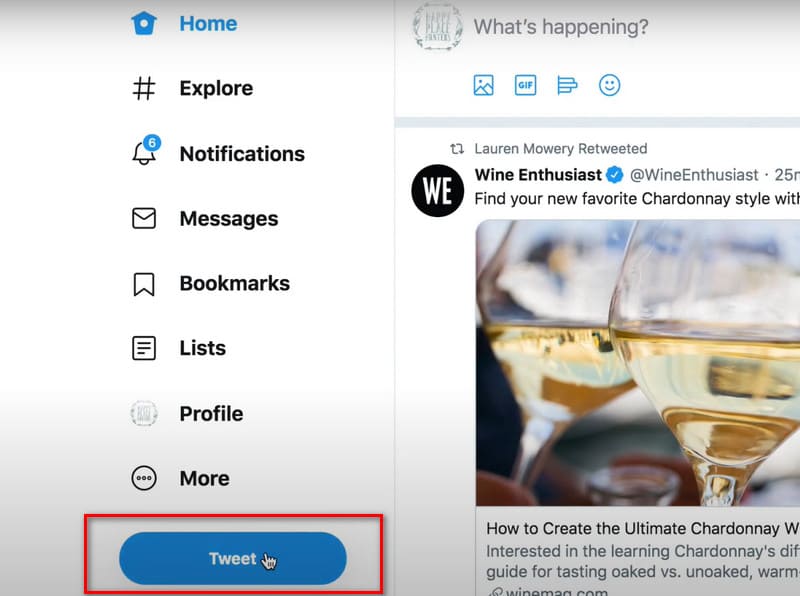
Bước 3. Một cửa sổ bật ra sẽ được hiển thị. Nhấp vào hình ảnh và chọn video bạn muốn tải lên thông qua File Explorer trên thiết bị của mình.
Bước 4. Bạn có thể nhập một số từ và đăng nội dung cùng với video của bạn. Sau đó nhấp vào Tweet để tải video lên nền tảng Twitter.
Nếu video của bạn quá dài, Twitter sẽ tự động phát hiện và cung cấp cho bạn một tùy chọn tích hợp máy cắt video.
Trên thiết bị di động
Nếu bạn là người dùng ứng dụng Twitter, hãy đọc phần hướng dẫn này.
Sau đây là các bước để tải video đầy đủ lên Twitter trên thiết bị di động của bạn.
Bước 1. Tải ứng dụng Twitter trên thiết bị di động của bạn. Khởi chạy ứng dụng trên máy tính để bàn.
Bước 2. Ở góc dưới bên phải của trang, bạn sẽ thấy một biểu tượng màu xanh có tên Tweet mới. Nhấn vào đó.
Bước 3. Trong cửa sổ mới, nhấp vào hình ảnh biểu tượng và chọn video bạn muốn tải lên thiết bị của mình.
Bước 4. Khi video được tải xong, hãy chạm vào Tweet để tải lên. Bạn có thể chọn tối đa 4 video cùng một lúc.
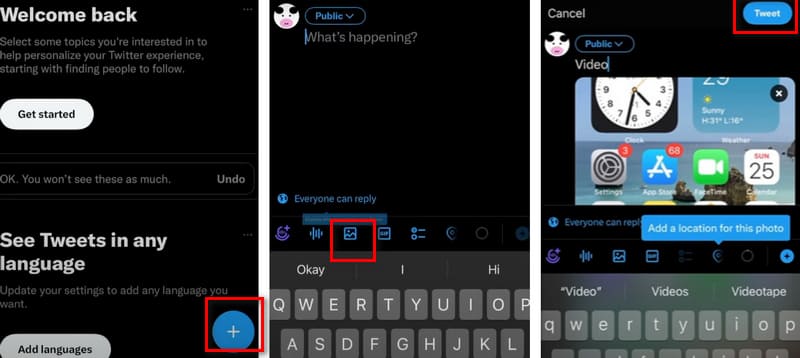
Phần 3. Không thể tải video lên Twitter
Nếu bạn không thể tải video lên Twitter trong quá trình hoạt động, trước tiên bạn cần tìm nguyên nhân gây ra hiện tượng này và sau đó tìm giải pháp phù hợp dựa trên vấn đề. Trong phần này, chúng tôi sẽ cung cấp cho bạn một số nguyên nhân có thể gây ra hiện tượng này và bạn có thể kiểm tra từng nguyên nhân để xem nguyên nhân nào phù hợp với tình huống bạn đang gặp phải.
Video của bạn không đạt tiêu chuẩn
Nhìn chung, đây là nguyên nhân phổ biến nhất và trực tiếp nhất. Chúng tôi đã nêu chi tiết các yêu cầu về video của nền tảng trong nội dung trước, bao gồm định dạng, độ phân giải, tốc độ khung hình, tốc độ bit và tỷ lệ khung hình. Bạn có thể kiểm tra từng thông số video này bằng cách nhấp chuột phải vào tệp và chọn Tính chất > Thông tin chi tiết. Sau khi xác định rằng một tiêu chuẩn nào đó không được đáp ứng, vui lòng sử dụng một chuyên gia biên tập video để thực hiện những thay đổi.
Mạng bạn đang kết nối không ổn định
Đây cũng là một trong những nguyên nhân phổ biến nhất. Chúng ta cần một mạng ổn định để tải và truyền dữ liệu video. Bạn có thể thử thay thế bằng WiFi chất lượng cao hơn và ổn định hơn rồi tải lại.
Một lỗi với ứng dụng Twitter
Truyền video cũng có thể không thành công nếu nền tảng Twitter bị sập hoặc ứng dụng của bạn bị treo khi đang chạy. Bạn có thể thử khởi động lại ứng dụng Twitter hoặc tải xuống và cài đặt lại để xem sự cố đã được giải quyết chưa. Nếu lỗi vẫn tiếp diễn, hãy thử liên hệ với bộ phận hỗ trợ kỹ thuật để được trợ giúp.
Giả sử bạn cũng thấy rằng video của mình có các thông số cần được sửa đổi, chỉnh sửa hoặc nâng cao. Trong trường hợp đó, chúng tôi khuyên bạn nên chọn Vidmore Video Converter như một công cụ hỗ trợ của bạn. Nó hỗ trợ hơn 200 định dạng đa phương tiện và có thể giúp bạn chuyển đổi video các loại khác nhau sang định dạng MP4. Bạn cũng có thể tìm thấy các công cụ chỉnh sửa video toàn diện trong ứng dụng, bao gồm trình chỉnh sửa clip, trình tăng cường, trình nén, trình xóa hình mờ, trình cắt và nhiều công cụ khác. Nó sẽ phát hiện các thông số của video và hiển thị chúng trên giao diện. Bạn có thể điều chỉnh chính xác các giá trị của từng mục.
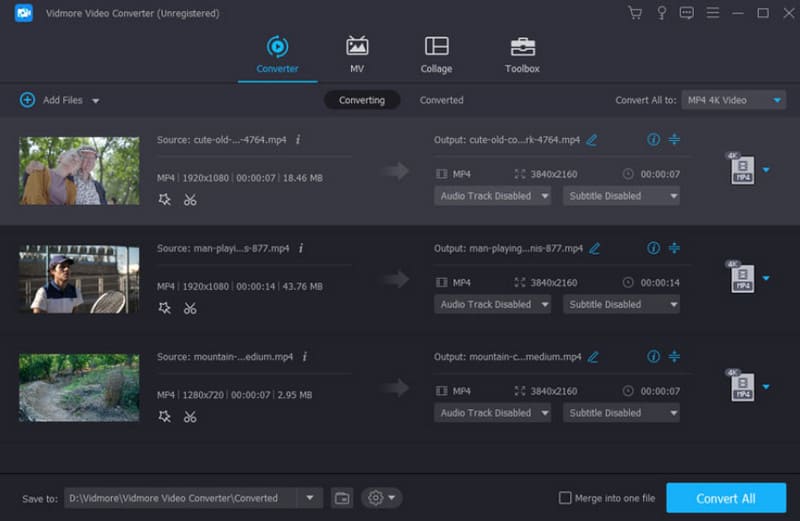
Phần 4. Những câu hỏi thường gặp khi tải video lên Twitter
Làm thế nào để tải video 4K lên Twitter?
Thật không may, nền tảng Twitter hiện không hỗ trợ người dùng tải video có chất lượng 4K. Nếu video của bạn có chất lượng 4K, vui lòng sử dụng trình chỉnh sửa video để thay đổi chất lượng và độ phân giải trước.
Làm thế nào để tải video dài lên Twitter?
Theo yêu cầu của nền tảng Twitter, người dùng có thể tải lên video có độ dài không quá hai phút. Nếu video của bạn quá dài, hãy cân nhắc cắt bỏ các phần không cần thiết hoặc chia thành nhiều video ngắn trước khi tải lên.
Làm thế nào để tải video chất lượng tốt hơn lên Twitter?
Bạn có thể sử dụng codec video H.264, giúp tạo ra video rõ nét hơn, đáp ứng được các yêu cầu của nền tảng.
Phần kết luận
Chúng tôi đã cung cấp cho bạn một hướng dẫn toàn diện để tải video lên Twitter. Bạn có thể tìm hiểu về các hạn chế của nền tảng đối với thông số video và cách thực hiện trên web và trong ứng dụng. Nếu video bạn đã ghi cần chỉnh sửa và sửa đổi thêm, vui lòng sử dụng Vidmore Video Converter.




